WinActor でFTPソフトを動かす?―
WinActor に従事する人の多くは、ブラウザの操作や専用ソフトの操作、またエクセルの操作が中心に自動化を試みると思う。
かくいう私も、ブラウザやエクセルファイルの処理の自動化が大半だ。特にECサイト運営の効率化を図る上では、この2つを土台にした動作が最も多く直面する操作だろう。
ただ同じくらい登場頻度が高いものがある。
それがFTPソフト。
インターネットにファイルを転送できることでおなじみのこのソフトは、EC業界でいえば、例えば仕入先が更新した在庫ファイルをダウンロードするときなどに使われる。
- FTPからデータをダウンロードするのは手動で…。
- ダウンロードは時間もかからないからWinActor使わなくていいかな…。
在庫データなどが小さければこのように思うかもしれないが、後々の在庫数量・種類のスケール化も考えて、早い段階でFTP操作も自動化することをおすすめする。
「Explorer でファイルを開く」を使って起動
今回はFTPを起動するところをピックアップ。
おそらくFTPソフトをデスクトップに置いてある人が多いと思うが、起動の方法には2種類考えられる。
- 「画像マッチング」を使って起動
- 「Explorerでファイルを開く」を使って起動
画像マッチングでも特に問題はないのだが、デスクトップのアイコンの配置が何かと入れ替わったりすることもあることから、座標を指定してダブルクリック…というような作業はあまりおすすめではない。
おすすめは2番目のExploreでファイルを開くという方法。
「ファイルを開く」と聞くと、テキストファイルやエクセルファイルなどを想像するが、これはソフトも起動してくれる。
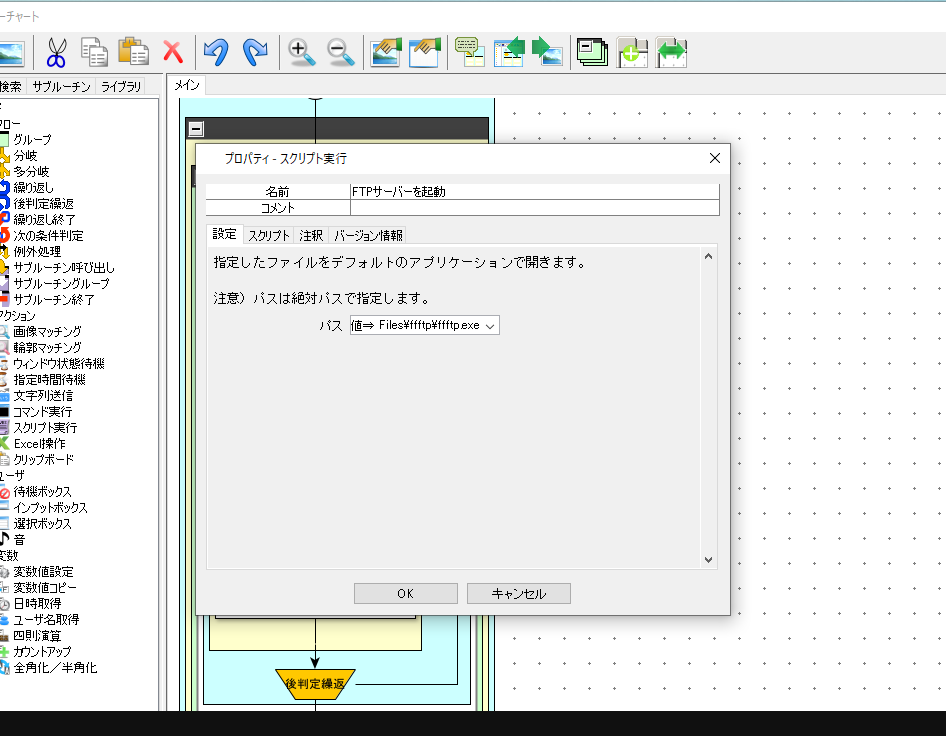
このように該当ソフトのパスを入れ込めば起動してくれる。
ちなみにパスについては、該当ソフトの上でShiftを押しながら右クリック→パスのコピーでクリップボードに保存される。
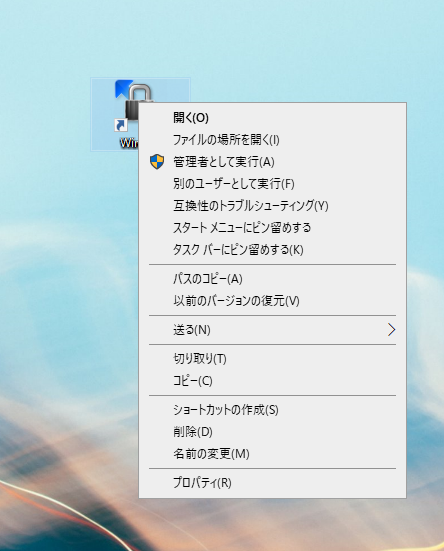
今回はここまで。
起動させただけでは何も始まらないので、次は実際にダウンロードを開始~ローディング~ダウンロード完了までの方法を提案できればと思う。

